↵
 Bijzondere lijn
Bijzondere lijn
|
Gereedschap |
Gereedschappenset |
|
Bijzondere lijn
|
Landschap |
Gebruik het gereedschap Bijzondere lijn om een gepersonaliseerde lijnstijl te definiëren waarvan alle parameters bewerkt kunnen worden. U kunt bijvoorbeeld vegetatiegrenzen, hagen of bloklijnen gebruiken, of eender welk andere begrenzing waarmee u een bepaald traject wilt afbakenen. Het is zelfs mogelijk om symbolen langs het pad van een Bijzondere lijn in te voegen, wat u oneindig veel grafische mogelijkheden biedt.
Als u Bijzondere lijn selecteert, verschijnen in de Methodebalk dezelfde tekenmethoden als voor het gereedschap Polylijn (zie Polylijnen tekenen).
Ga hierbij te werk zoals bij het tekenen van een polylijn (zie Polylijnen tekenen). Met het laatste icoon in de lijst opent u het instellingenvenster waar u de parameters van de lijn kunt aanpassen aan uw voorkeuren. U kunt de eigenschappen van de Bijzondere lijn ook naderhand instellen via het Infopalet. De parameters die worden weergegeven, hangen af van het gekozen type begrenzing.
Om een bijzondere lijn te tekenen:
Activeer het gereedschap Bijzondere lijn.
Selecteer de gewenste methode in de Methodebalk en teken het pad voor de lijn. De eerste keer dat u het gereedschap in een document gebruikt, wordt het instellingenvenster automatisch geopend wanneer u het pad tekent.
Gebruik dit dialoogvenster om de parameters vooraf te definiëren, of klik meteen op OK en pas de instellingen nadien aan via het Infopalet. Zodra u op OK klikt, wordt de Bijzondere lijn in de tekening geplaatst.
Parameters van het Infopalet
Klik hier om de velden te tonen/te verbergen.Klik hier om de velden te tonen/te verbergen.
|
Veld |
Omschrijving |
|
Type |
Selecteer in de keuzelijst het type lijn dat u wilt gebruiken: volle lijn, bloklijn, vegetatiegrens, haag, enz. |
|
Toon pad |
Vink deze optie aan om het pad van de lijn weer te geven in de tekening. |
|
Breedte |
Alleen beschikbaar voor het type Haag. Bepaal hier de dikte van de haag. |
|
Uitlijning |
Kies de positie van de Bijzondere lijn ten opzichte van het getekende pad. Merk op: deze parameter is niet beschikbaar voor de types Algemene begrenzing +, Algemene begrenzing x en Vegetatiegrens. |
|
Afstand |
Verschijnt alleen als u bij Uitlijning de optie Op afstand kiest. De opgegeven afstand wordt gemeten vanaf het getekende pad. Een negatieve waarde zorgt ervoor dat de bijzonder lijn langs de andere kant van het pad wordt ingevoegd. |
|
Grootte % |
Hiermee bepaalt u de grootte van de onregelmatige lijnsegmenten voor de types Vegetatiegrens, Geluidsgrens en Haag, en de afstand tussen de x / + elementen voor de types Algemene begrenzing + en Algemene begrenzing x. |
|
Afwijking % |
Deze parameter heeft geen invloed op de lengte of het aantal segmenten, maar verhoogt de maximale afwijking van het rechte pad, met andere woorden, hoe hoger deze waarde, hoe sterker de pieken en dalen. |
|
3D-weergave |
Alleen beschikbaar voor het type Haag. Vink deze optie aan om de haag ook in 3D weer te geven. De 3D-weergave bestaat uit een uniform blok dat het volume van het object voorstelt. |
|
Hoogte |
Alleen beschikbaar voor het type Haag indien de optie 3D-weergave is aangevinkt. Hiermee bepaalt u de hoogte van het 3D-object dat de haag voorstelt. |
|
Lengte blok 1/2 |
Bepaal de lengte van de blokken voor de types Bloklijn onderbroken, Bloklijn doorlopend en Bloklijn gemengd. |
|
Lijndikte |
Geef de lijndikte op voor de types Bloklijn. |
|
Afstand tussen blokken |
Geef de afstand op tussen de bloksegmenten. |
|
Herhaald symbool |
Als u deze optie aanvinkt, zal er een bijkomende knop Symbool verschijnen in het Infopalet. Met deze knop kunt u het symbool kiezen dat over de volledige lengte van het pad herhaald zal worden. |
|
Naam symbool |
Dit veld kan niet worden bewerkt. Hier kunt u de naam aflezen van het gekozen symbool. |
|
Onderlinge afstand symbolen |
Bepaal de afstand tussen de herhaalde symbolen op het pad. |
|
Symbool |
Met deze knop opent u een symbolenkiezer waarin u alle gebruikte symbolen in uw document terugvindt. Om hier een symbool voor de bijzondere lijn te selecteren, moet het symbool dus reeds aanwezig zijn in uw document. Via de Symbolenkiezer heeft u ook toegang tot de symbolen in “Bibliotheek\Standaarden\Symbolen bijzondere lijnen\Symbolen bijzondere lijnen.vwx” Tip: om te zorgen dat de lijn van het pad niet door het symbool loopt, kunt u het symbool eventueel een ondoorzichtige achtergrond geven. Voorbeeld van bijzondere lijnen met een herhaald symbool
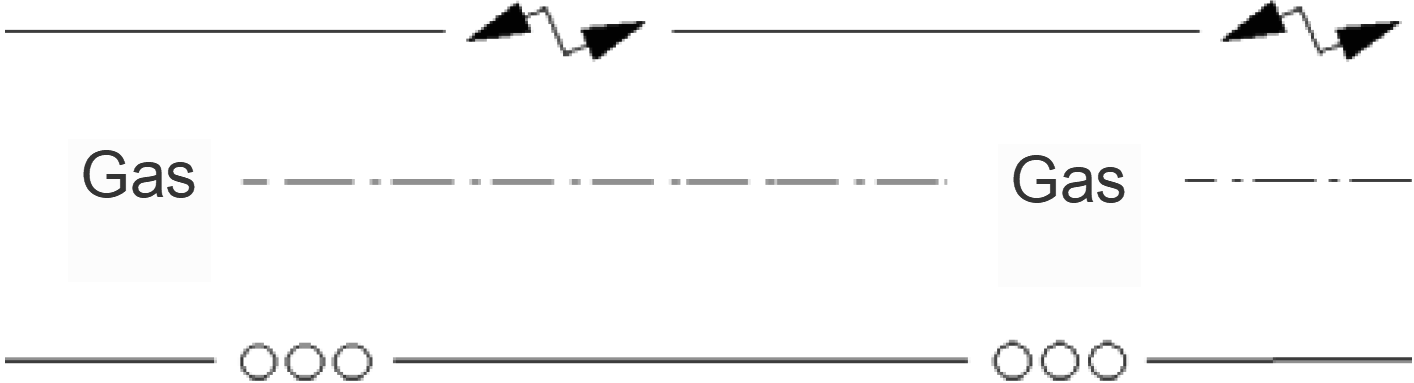
|
|
Bewaar als parametrisch object |
Met deze knop bewaart u de geselecteerde bijzondere lijn (zoals gedefinieerd in het Infopalet) als een parametrisch object in het Hulpbronnenbeheer. |
Heb je niet gevonden wat je zocht? Stel je vraag aan Dex, onze virtuele assistent.
